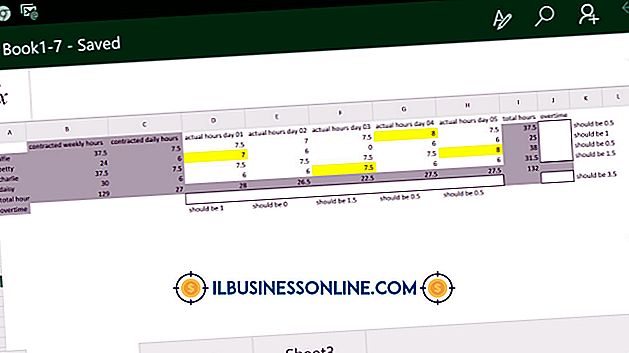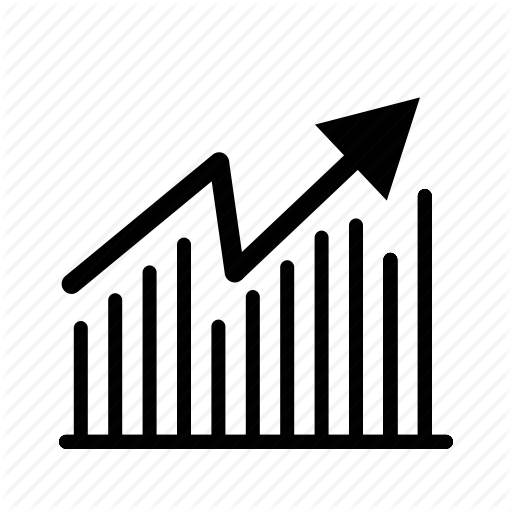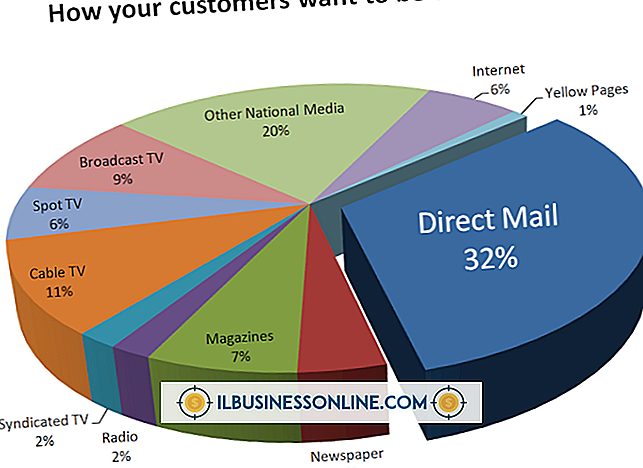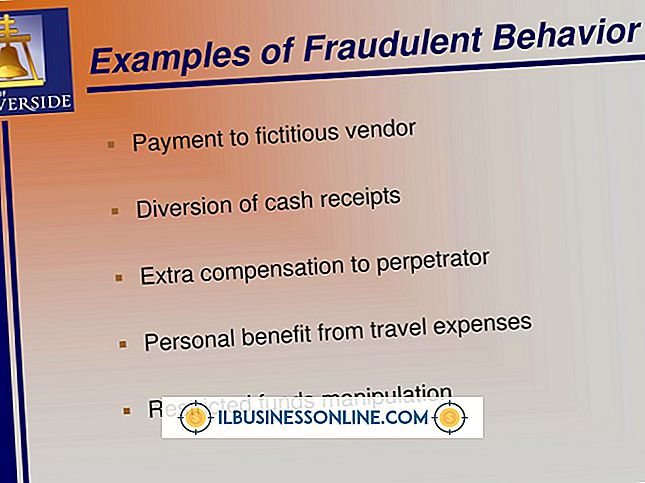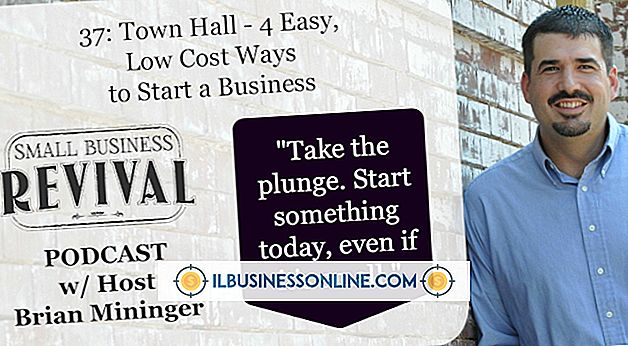So erzwingen Sie einen einzelnen Abstand in Microsoft Word für einen Mac

Der Standardabstand in Microsoft Word für Mac 2011 ist auf 120 Prozent der Standardschriftgröße festgelegt. Sie können Word für Mac jedoch so konfigurieren, dass ein einzelner Abstand als Standard für Text im aktuellen Dokument oder in der Vorlage "Normal" für alle zukünftigen Dokumente festgelegt wird. Sie können auch den Abstand zwischen Absätzen in einem einzelnen Dokument oder in der Vorlage festlegen. Standardmäßig fügt Word 2011 1 1/2 Leerzeichen zwischen Absätzen ein. Verringern Sie gegebenenfalls die Einstellung für den Absatzabstand in den Einstellungen für Zeilenabstandoptionen auf ein Leerzeichen.
Aktueller Zeilenabstand
1
Öffnen Sie das Dokument in Word für Mac und wählen Sie den gesamten Text aus, den Sie als Leerzeichen formatieren möchten.
2
Klicken Sie im oberen Navigationsbereich auf die Registerkarte "Startseite" und klicken Sie dann im Abschnitt "Absatz" auf "Zeilenabstand".
3.
Klicken Sie auf das Symbol "Einzelplatz", um den ausgewählten Text in Einzelraum zu ändern.
Abstand des aktuellen Dokumentabsatzes
1
Öffnen Sie das Dokument in Word für Mac und wählen Sie die zu formatierenden Absätze aus.
2
Klicken Sie auf die Registerkarte "Start" und dann auf die Option "Zeilenabstand" im Abschnitt "Absatz" der oberen Navigationsleiste.
3.
Klicken Sie auf "Zeilenabstandsoptionen" und dann in das Feld "Vorher" im Abschnitt "Abstand". Klicken Sie auf die Bildlaufpfeile, um den gewünschten Abstand vor den ausgewählten Absätzen auszuwählen.
4
Klicken Sie im Abschnitt "Abstand" in das Feld "Nach" und dann auf die Bildlaufpfeile, um den gewünschten Abstand nach den ausgewählten Absätzen auszuwählen.
5
Klicken Sie auf “OK”, um die Einstellungen zu speichern und das Dialogfeld zu schließen.
Standardwerte in der Vorlage festlegen
1
Öffnen Sie Word für Mac und klicken Sie im oberen Navigationsbereich auf die Option "Datei". Klicken Sie auf "Öffnen", um das Browserfenster zu öffnen.
2
Navigieren Sie zu der Vorlage "Normal" an der folgenden Stelle, an der sich Ihr Computer-Benutzername befindet:
/ Benutzer / Wenn die Bibliothek ausgeblendet ist, drücken Sie "Command-Shift-G", um das Feld "Gehe zum Ordner" zu öffnen, und geben Sie "~ / Library" in das Feld ein. 3. Doppelklicken Sie auf die Vorlage "Normal.dotm", um die Datei in Word zu öffnen. 4 Klicken Sie im oberen Navigationsbereich auf die Registerkarte "Startseite" und dann im Abschnitt "Absatz" auf die Option "Zeilenabstand". Das Dialogfeld Einrückungen und Abstände wird geöffnet. 5 Klicken Sie auf das Dropdown-Feld "Zeilenabstand" und dann auf "Einzel", um den einzelnen Zeilenabstand als Standard festzulegen. 6 Klicken Sie auf "Zeilenabstandsoptionen" und klicken Sie dann in das Feld "Vor" im Abschnitt "Abstand". Klicken Sie auf die Bildlaufpfeile, um den gewünschten Abstand vor den Absätzen auszuwählen. 7. Klicken Sie in das Feld "Nach" im Abschnitt "Abstand". Klicken Sie auf die Bildlaufpfeile, um den gewünschten Abstand nach Absätzen auszuwählen. 8 Klicken Sie auf “OK”, um die Einstellungen zu speichern und das Dialogfeld zu schließen. 9 Klicken Sie auf "Datei" und dann auf "Speichern", um die Vorlage zu speichern. Schließen Sie Word und öffnen Sie es erneut. Alle zukünftigen Dokumente spiegeln standardmäßig die neuen Vorlageneinstellungen wider.Warnung